Я только начинаю изучать Python, и я использую Windows 10. Я загрузил и установил Python 3.4.3. Но каждый раз, когда я открываю Python со своего рабочего стола или из C:Pythonpython.exe, он просто открывает черную командную строку без каких-либо параметров меню, таких как меню «Файл», «Меню редактирования», «Формат меню» и т.д. Я не вижу никаких цветов кода, это просто черный экран с белым текстом.
Я искал об этом в Интернете и узнал, что то, что я открываю, является редактором winodws, и мне нужно открыть Shell Window, чтобы иметь доступ ко всем этим параметрам и функциям. Я не могу понять, где находится.exe окна Shell и с каким именем? Пожалуйста, помогите мне. PS Я также попытался открыть pythonw.exe, который присутствовал в папке Python, где он был установлен, но ничего не было открыто.
Khubaib Khawar 01 апр. 2017, в 18:47
Источник: overcoder.net
How to Run First Python Program using IDLE
Установить Python в Windows
 Следуйте за нами на нашей фан-странице, чтобы получать уведомления каждый раз, когда появляются новые статьи.
Следуйте за нами на нашей фан-странице, чтобы получать уведомления каждый раз, когда появляются новые статьи. ![]()
1- Download Python
Чтобы скачать Python, пройдите по ссылке:
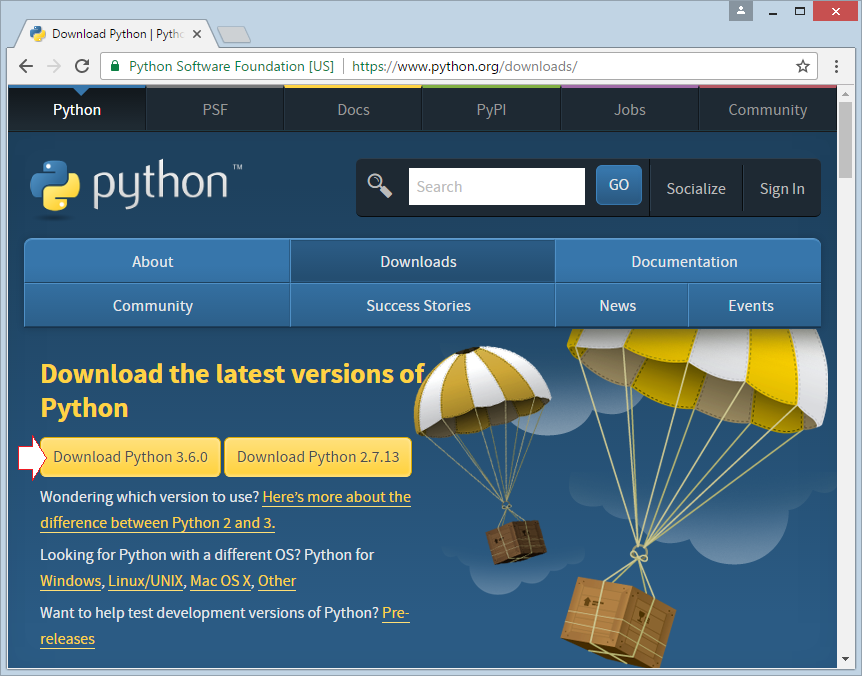
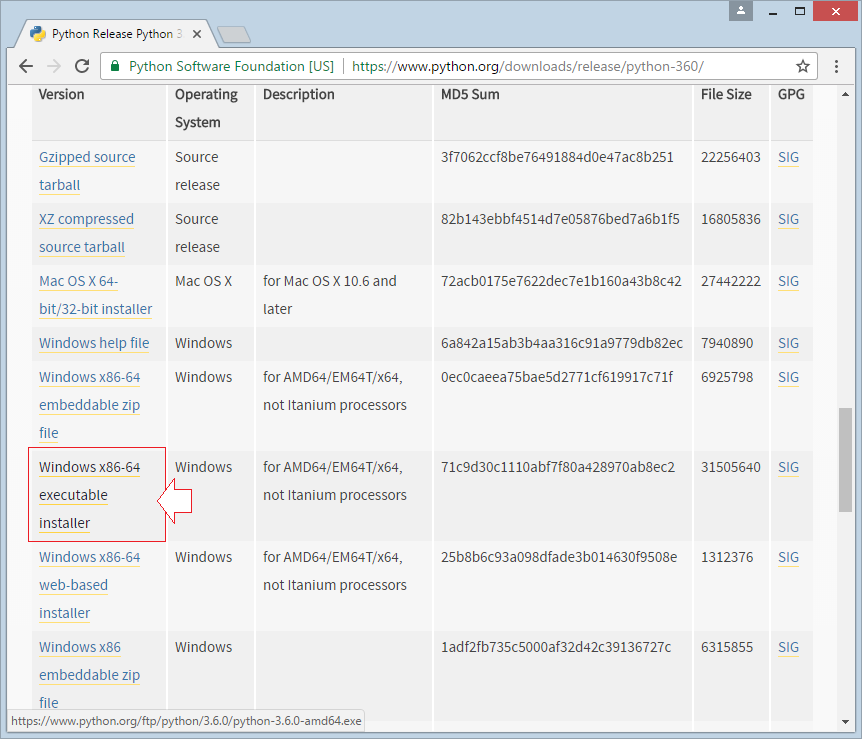
После завершения скачивания, у вас есть файл
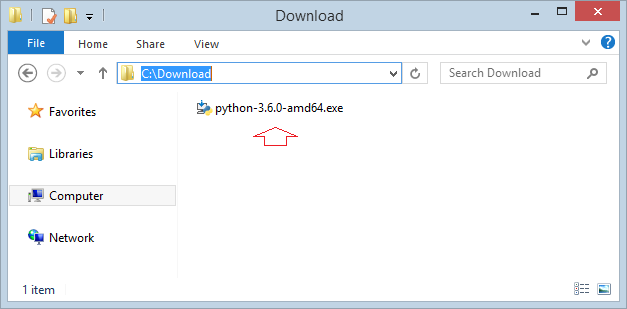
2- Установка Python
Запустите файл, который вы скачали, чтобы начать установку. Выберите «Customize Installation» чтобы вы могли выбрать место, где будет установлен Python.
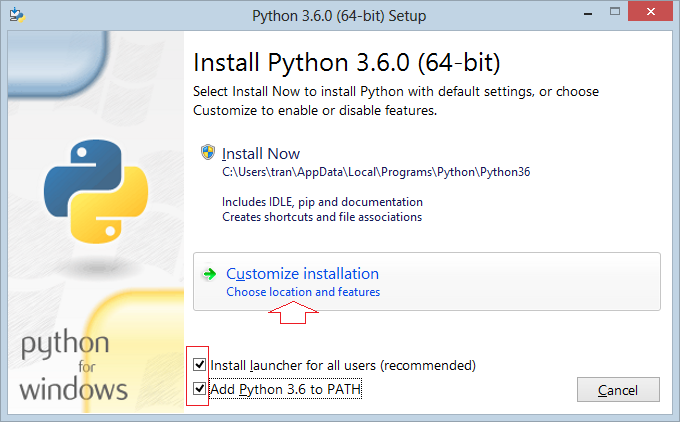
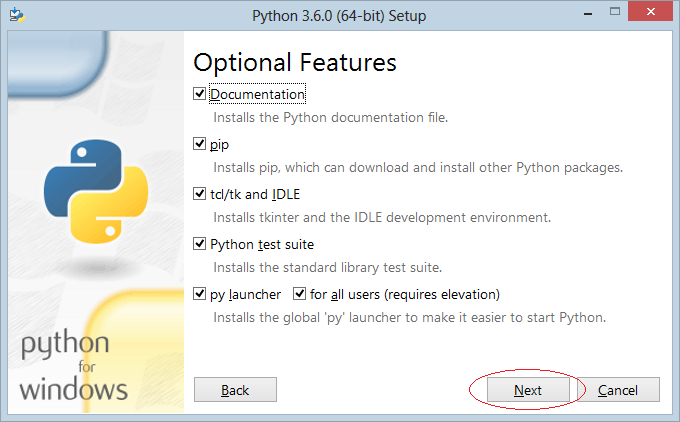
Выберите место, где Python будет установлен:
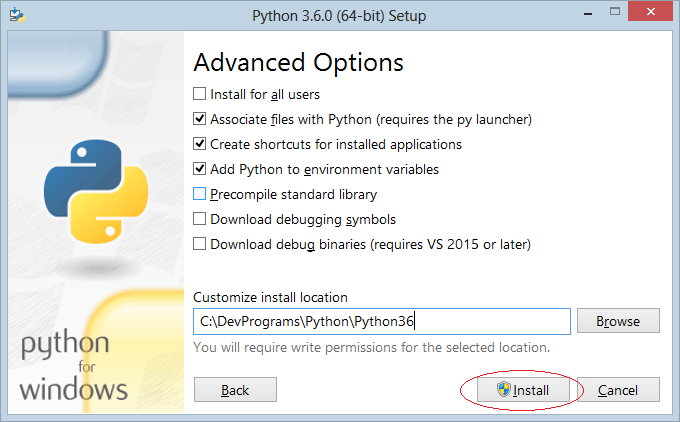
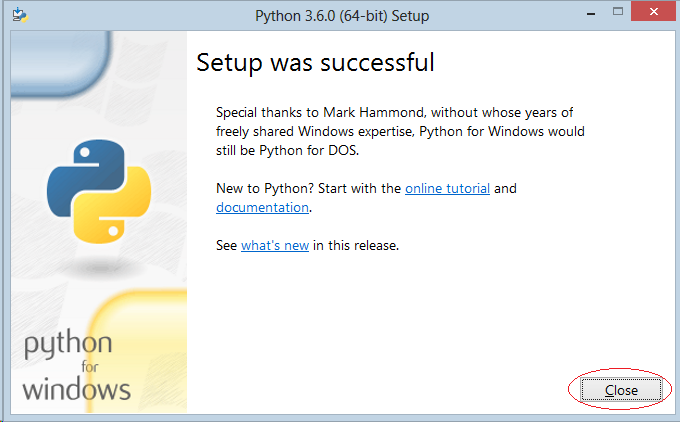
3- Начать с Python
В «Start Menu» Windows, запустите IDLE (Python 3.6 64bit):
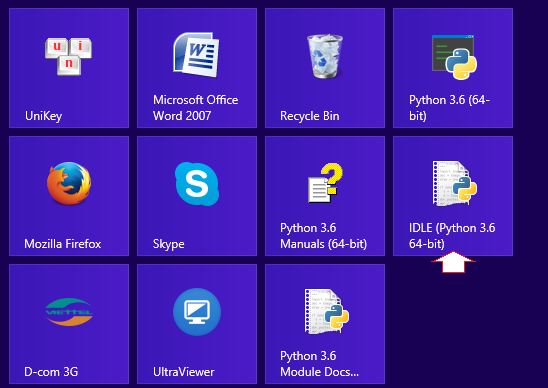
Программа «Python Shell» запущена, это программа, которая поможет вам писать код Python. Ниже является иллюстрация программы:
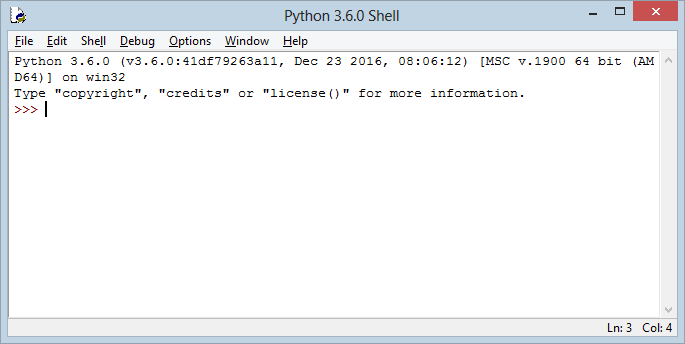
Введите код: print ( «Hello Python») и нажмите Enter.
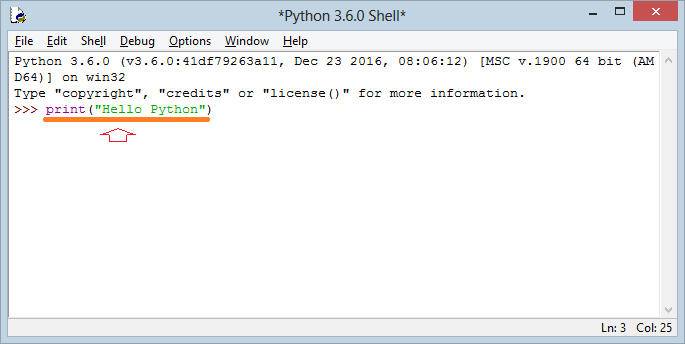
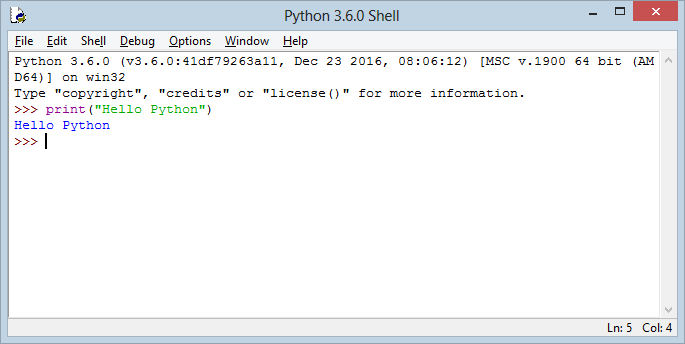
Что такое Python Shell?
После того, как вы установили Python, он имеет так же инструмент Python Shell, это IDE (Integrated Development Environment) который помогает вам писать код Python. Если вы не хотите использовать Python Shell, вы можете использовать другой IDE. И убедитесь, что вы будете использовать IDE лучше, так как Python Shell не соответствует для разработки большого приложения.
What is Python IDLE and How to Use the IDLE Shell
4- IDE для Python
Некоторые IDE, которые помогут вам программировать Python
- PyCharm
- Eclipse (Install PyDev Plugin)
View more Tutorials:
Maybe you are interested
Это онлайн курс вне вебсайта o7planning, который мы представляем, он включает бесплатные курсы или курсы со скидкой.

 Python 3 For Beginner — Object-Oriented Programming
Python 3 For Beginner — Object-Oriented Programming
 Complete Python Web Course: Build 8 Python Web Apps
Complete Python Web Course: Build 8 Python Web Apps
 Master Computer Vision™ OpenCV4 in Python with Deep Learning
Master Computer Vision™ OpenCV4 in Python with Deep Learning
 Learn iPython: The Full Python IDE
Learn iPython: The Full Python IDE
 Python GUI : From A-to-Z With 2 Final Projects
Python GUI : From A-to-Z With 2 Final Projects
 Learning iPython Notebook
Learning iPython Notebook
 Python Fundamentals
Python Fundamentals
 Python MySql From Scratch
Python MySql From Scratch
 Python Programming Full Course (Basics,OOP,Modules,PyQt)
Python Programming Full Course (Basics,OOP,Modules,PyQt)
 Learning Path: Python GUI Projects
Learning Path: Python GUI Projects
 Python 3 — программирование для начинающих
Python 3 — программирование для начинающих
 PostgreSQL For Beginners
PostgreSQL For Beginners
 Building a TodoMVC Application in Vue, React and Angular
Building a TodoMVC Application in Vue, React and Angular
 Learning Path: Python: Design and Architect Python Apps
Learning Path: Python: Design and Architect Python Apps
 Creating Reports with SQL Server 2012 Reporting Services
Creating Reports with SQL Server 2012 Reporting Services
 Python 3000: Tactical SQL Quick-Start
Python 3000: Tactical SQL Quick-Start
 Python BeautifulSoup: Extract Web Data Beautifully
Python BeautifulSoup: Extract Web Data Beautifully
 Spring https://betacode.net/11375/install-python-on-windows» target=»_blank»]betacode.net[/mask_link]
Spring https://betacode.net/11375/install-python-on-windows» target=»_blank»]betacode.net[/mask_link]
Устанавливаем IDLE Python в Ubuntu
IDLE или Integrated Development and Learning Environment называют интегрированную среду для разработки и обучения, то есть это интегрированная среда разработки на языке Python. Такое название получила в есть Эрика Айдла (Eric Idle). Основной плюс IDLE состоит в подсветке синтаксиса, поддержке автозаполнения и встроенным отладчиком. Поставляется вместе с Python и может использоваться на многих платформах, среди которых Windows, Mac OS, Unix и подобные операционные системы. Дальше рассмотрим установку данной IDE в операционной системе Ubuntu 20.04 и запуск первой программы.
Установка IDLE Python в Ubuntu 20.04
Перед началом установки следует обновить индекс пакетов при помощи команды:
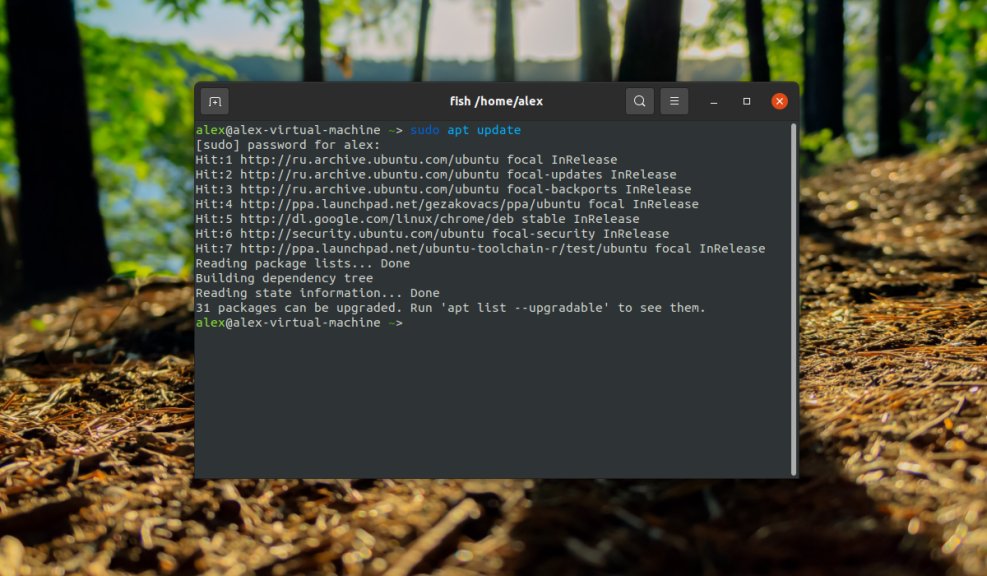
Поскольку интерпретатор языка программирования Python уже установлен в Ubuntu в версии 20.04 изначально, можем перейти к установке самой IDLE выполнив команду:
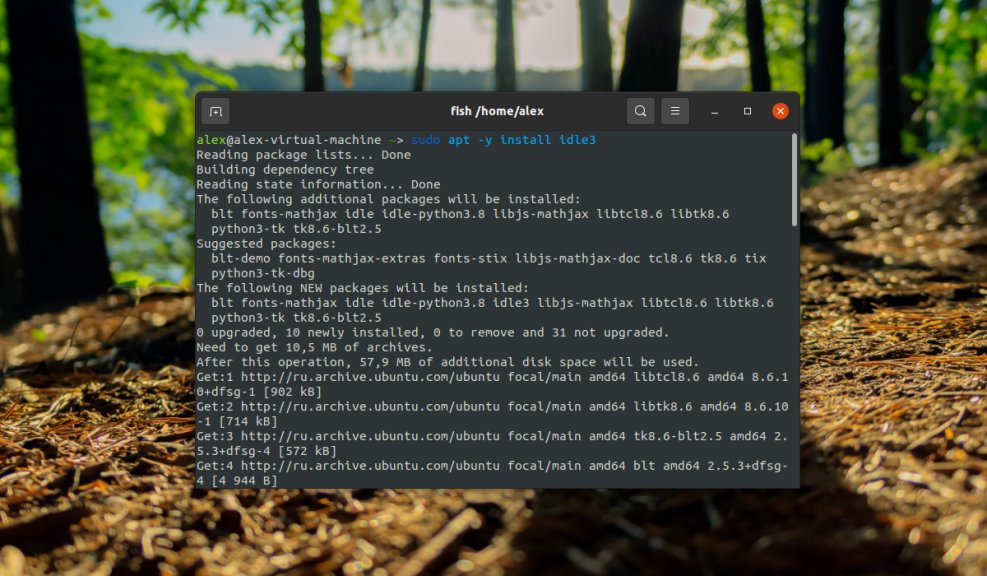
Чтобы запустить IDLE подойдут 2 способа. Первый способ заключается в запуске из терминала для этого необходимо ввести команду
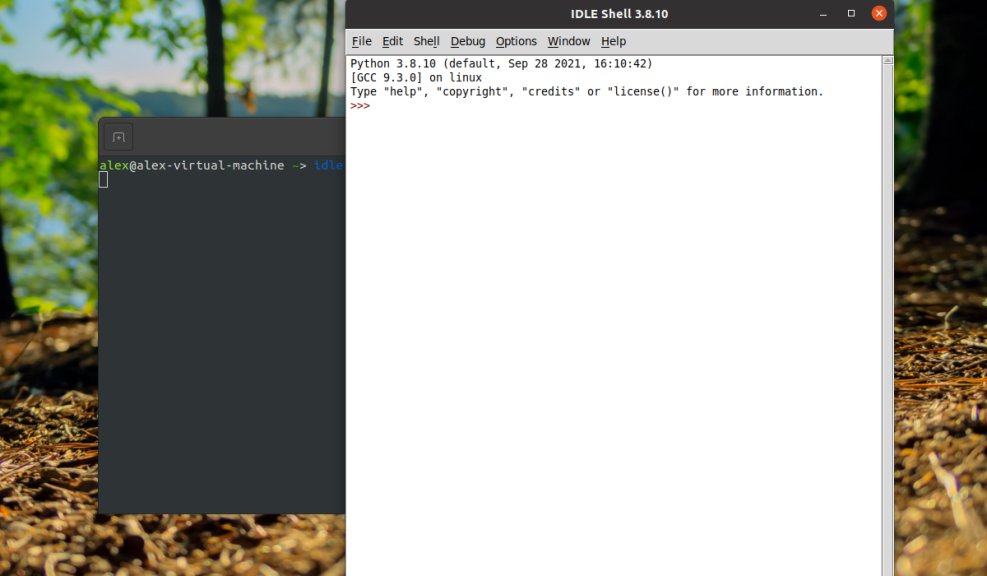
Второй способ — запуск при помощи ярлыка из меню с приложениями:
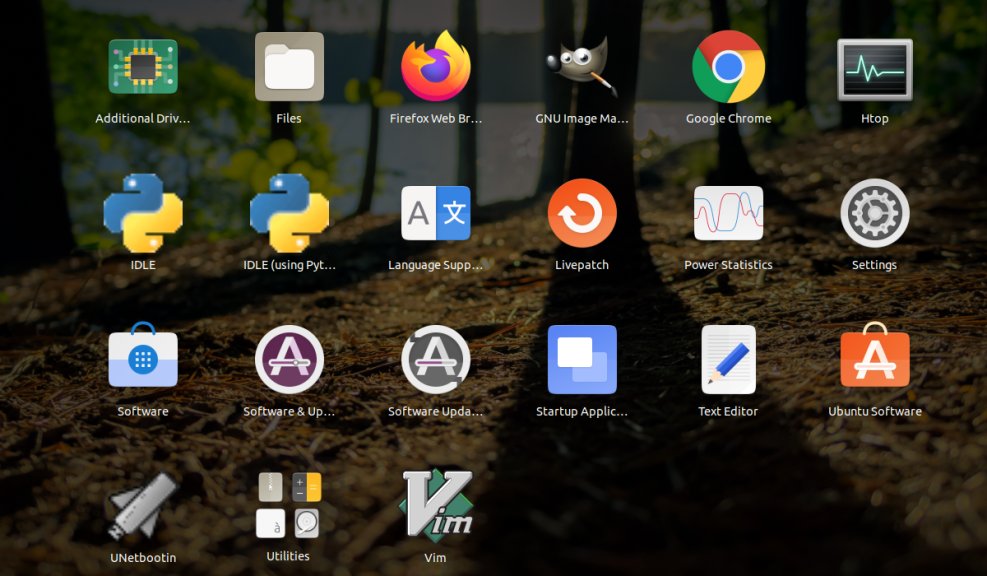
Создаем первую программу
Теперь можем запустить IDLE любым способом и в окне интерпретатора выполнить команду:
$ print («Первая программа созданная в IDLE!»)
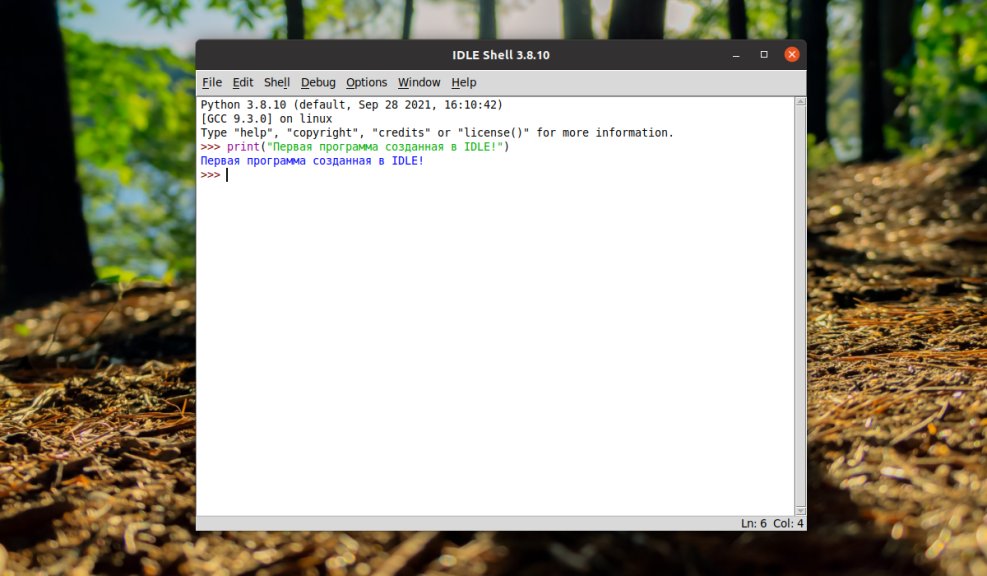
Дальше жмем Enter и в терминале отобразится фраза — Первая программа созданная в IDLE